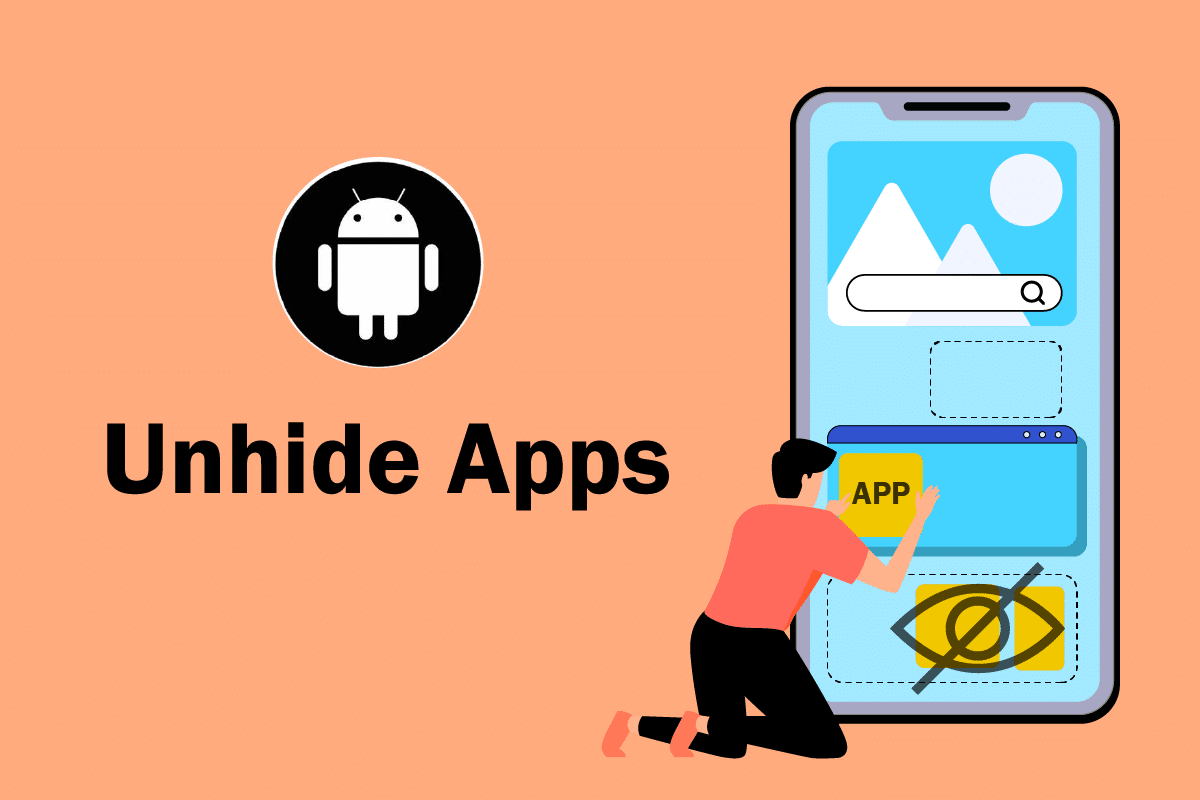
Android thống trị thị trường điện thoại thông minh như không có công ty nào khác. Sự đa dạng của các ứng dụng và các tính năng có thể tùy chỉnh khiến các hệ điều hành khác trở nên nhạt nhòa khi so sánh. Android cung cấp cho người dùng rất nhiều ứng dụng và một số trong số chúng đã được cài đặt sẵn. Hầu hết các ứng dụng này được hiển thị trên Android theo mặc định, tuy nhiên, một số ứng dụng bị ẩn bởi Android. Hầu hết các ứng dụng này là ứng dụng hệ thống mà người dùng không muốn can thiệp vào và trong một số trường hợp, ứng dụng được cài đặt mà bạn không biết và vẫn ẩn trong Android. Nếu bạn đang tự hỏi làm thế nào để hiện các ứng dụng ẩn trên Android 10, thì bạn đang ở đúng nơi. Việc khám phá các ứng dụng Android có thể phức tạp, nhưng hướng dẫn của chúng tôi sẽ hướng dẫn bạn cách khám phá các ứng dụng Android một cách tỉ mỉ.
Cách khám phá ứng dụng android
Android cung cấp cho người dùng nhiều loại cài đặt mà họ có thể thay đổi tùy ý. Bằng cách sửa đổi một số cài đặt, bạn có thể tìm hiểu cách khám phá các ứng dụng Android. Làm theo các bước dưới đây.
Lưu ý: Điện thoại thông minh không có các tùy chọn cài đặt giống nhau. Các cài đặt này khác nhau tùy theo nhà sản xuất, vì vậy hãy đảm bảo kiểm tra các cài đặt chính xác trước khi thay đổi.
1. Khởi chạy Cài đặt thiết bị.
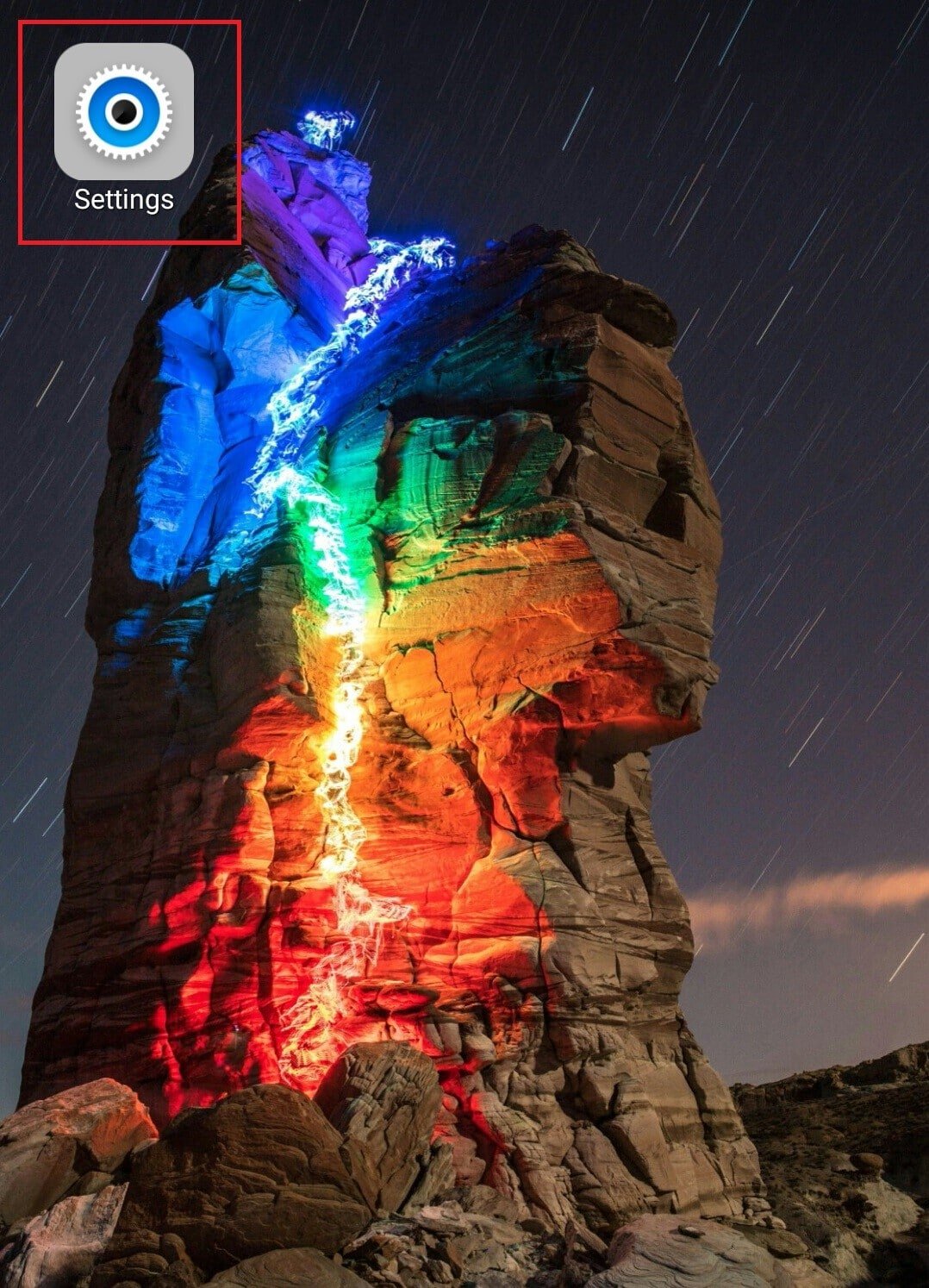
2. Tìm và nhấn vào Ứng dụng.
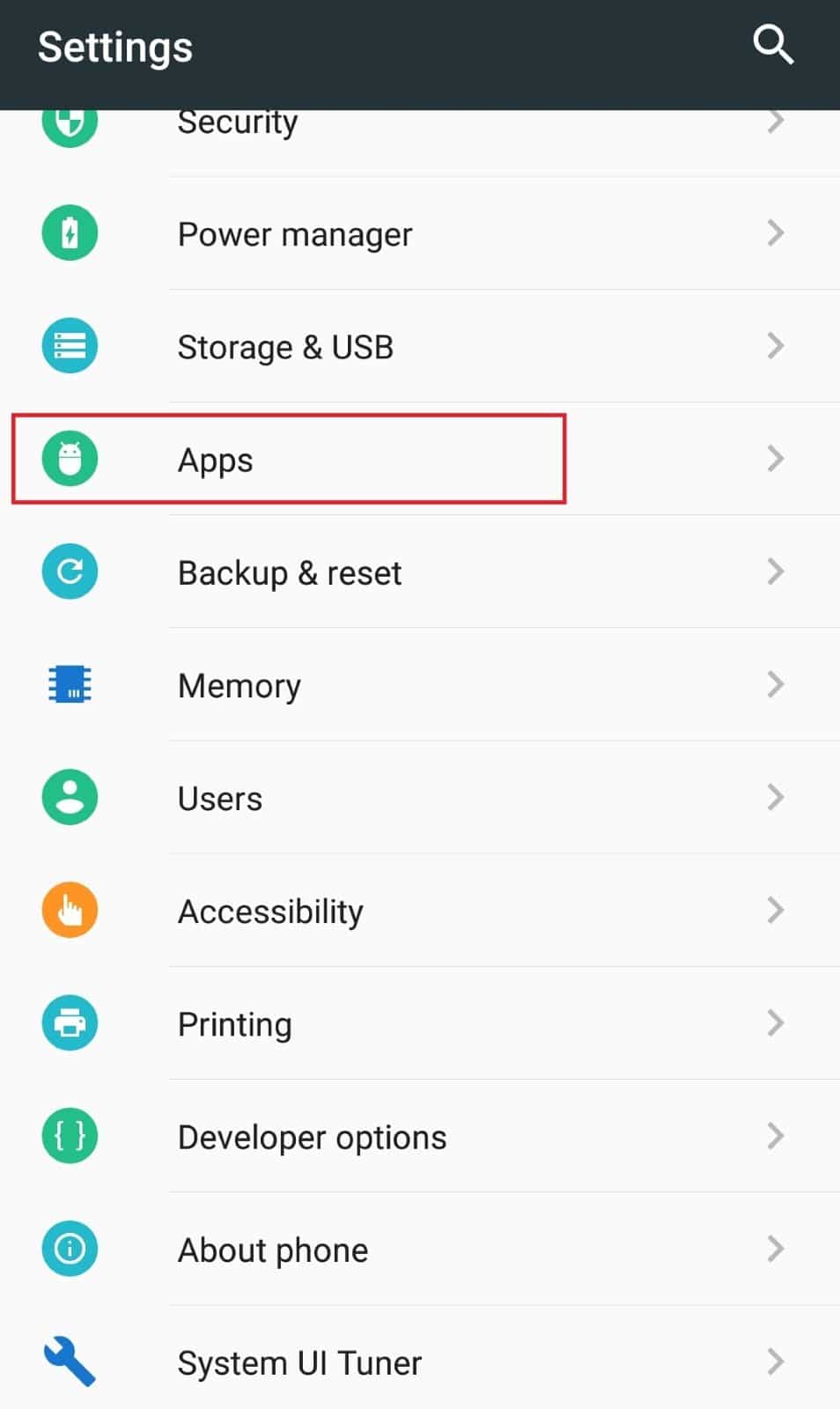
3. Đảm bảo rằng Tất cả ứng dụng được chọn trong menu thả xuống ở góc trên bên trái.
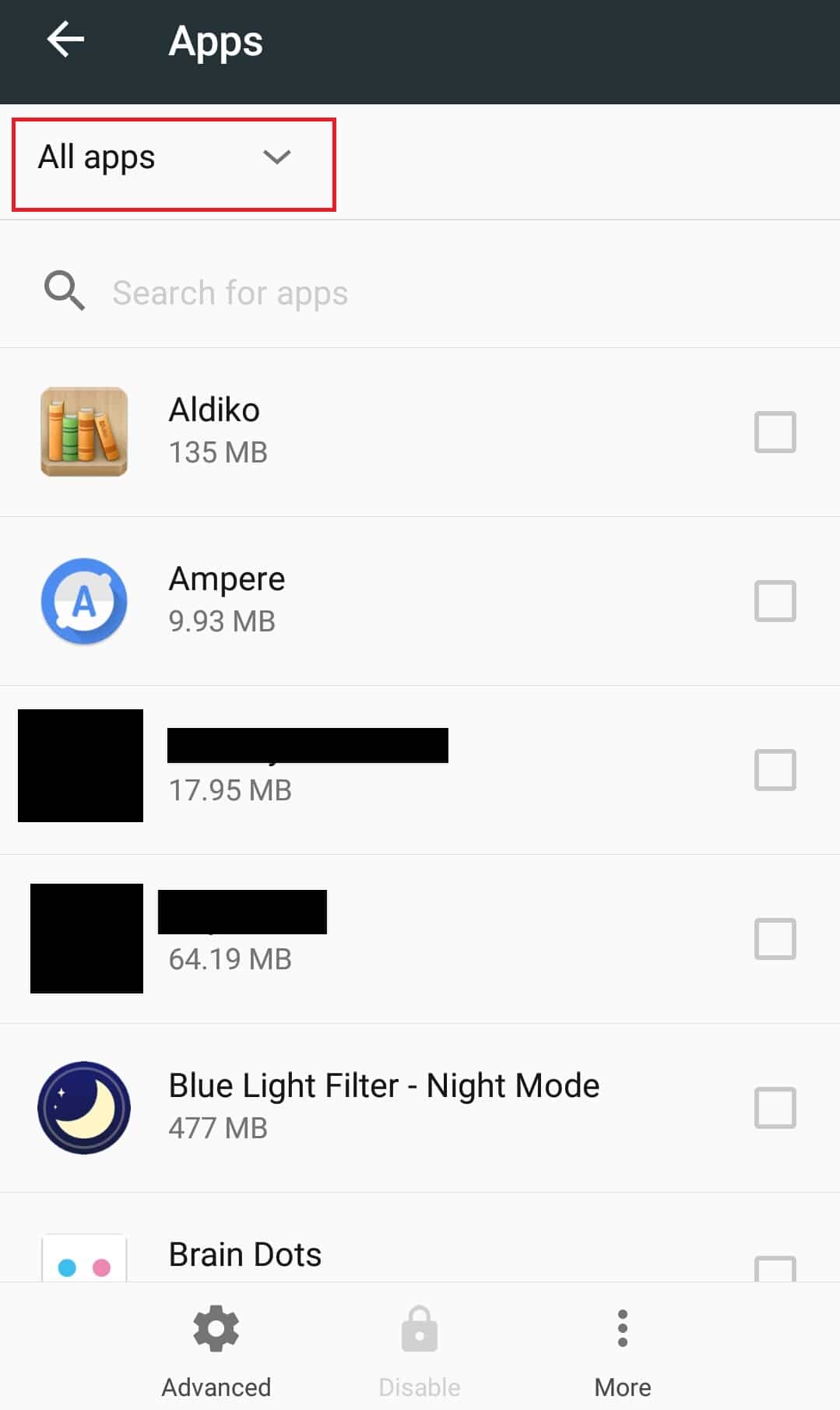
Giờ đây, bạn sẽ có thể xem tất cả các ứng dụng đã cài đặt trên thiết bị Android của mình, bao gồm cả các ứng dụng ẩn.
Một cách khác để truy cập tất cả các ứng dụng ẩn là duyệt qua tất cả các ứng dụng hệ thống và làm theo các bước sau.
4. Nhấn vào biểu tượng Khác (hoặc biểu tượng ba dấu chấm) hiện ở dưới cùng.
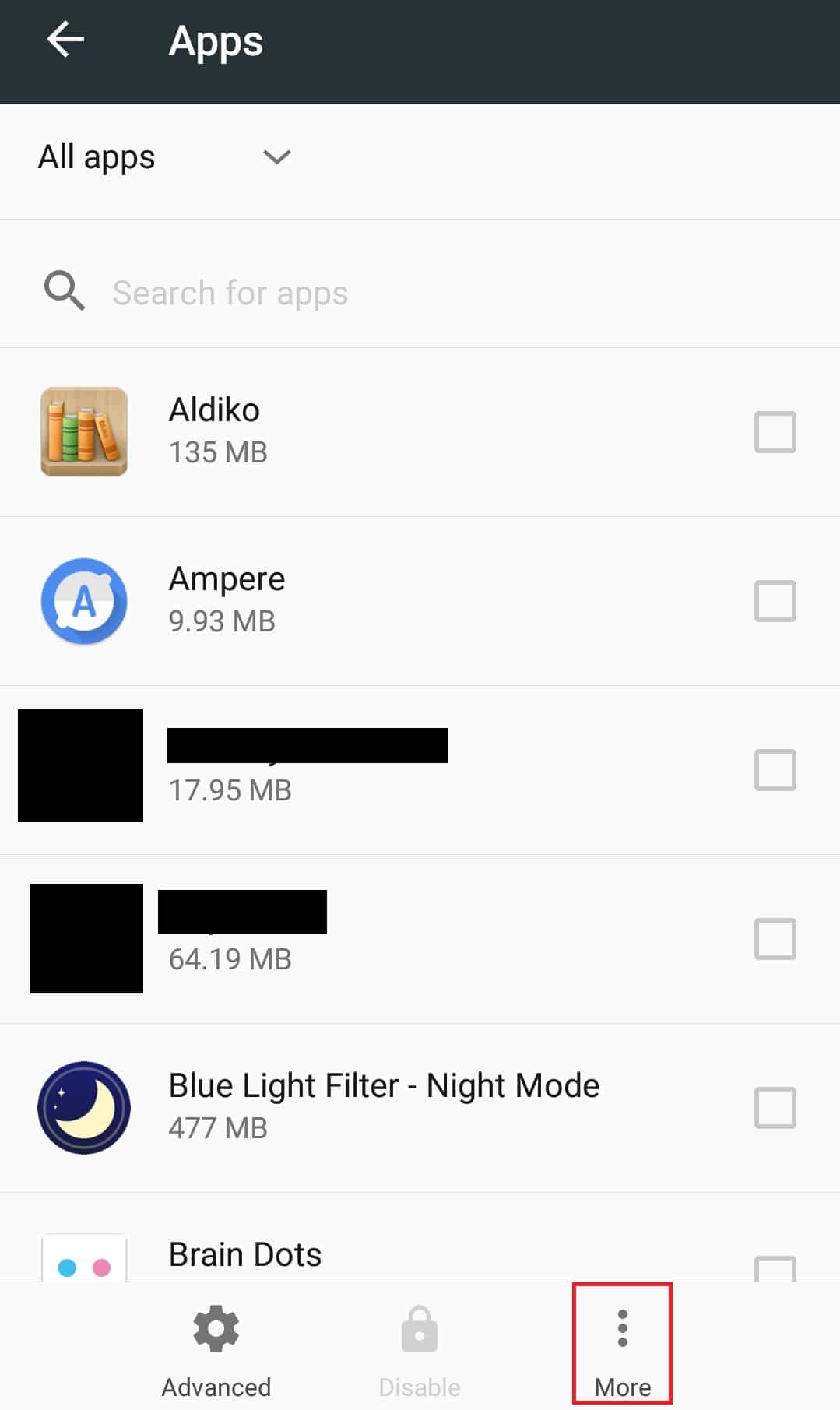
5. Chạm vào Hiển thị hệ thống.
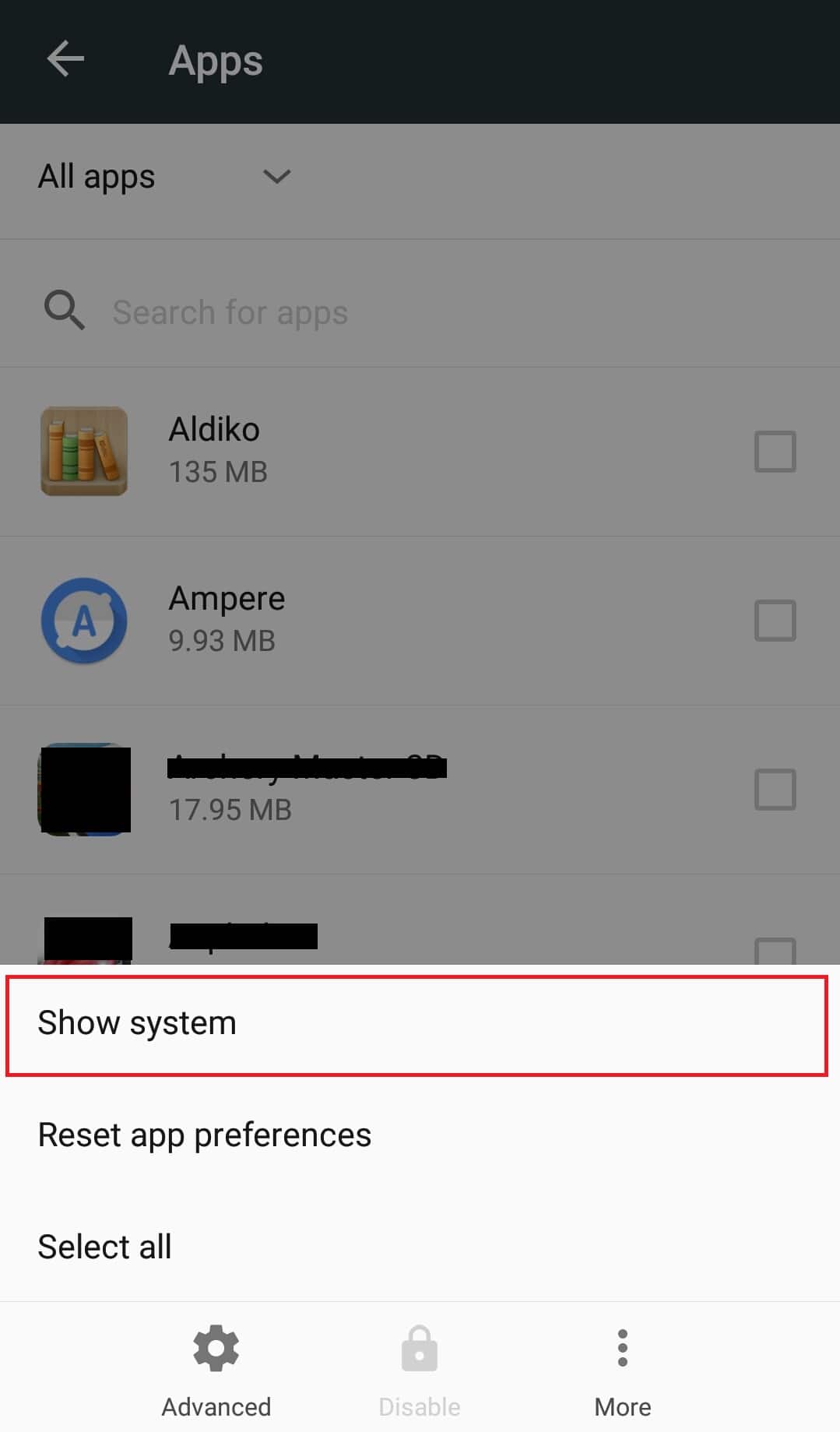
Bây giờ tất cả các ứng dụng hệ thống sẽ hiển thị và bạn có thể xem nhiều ứng dụng ẩn. Bạn đã biết cách khám phá các ứng dụng Android.
Nếu bạn đã tắt một số ứng dụng và muốn bỏ ẩn chúng, bạn có thể chọn Đã tắt để bắt đầu quá trình khám phá ứng dụng Android. Làm theo các bước dưới đây.
6. Nhấn vào Đã tắt từ menu thả xuống được hiển thị trong bước 3. Bây giờ bạn sẽ có thể thấy tất cả các ứng dụng bị vô hiệu hóa.
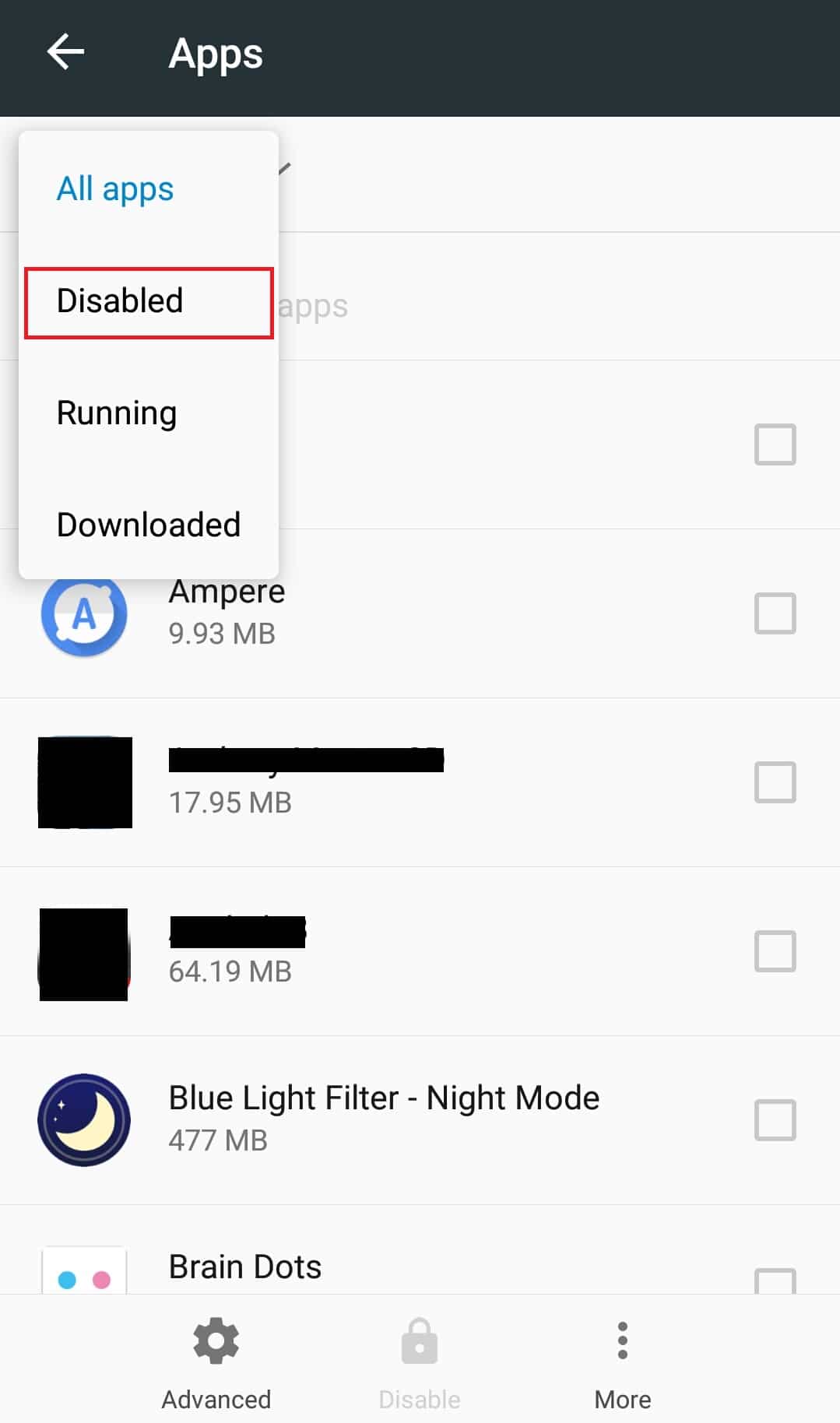
7. Tìm ứng dụng bạn muốn bỏ ẩn và nhấn vào hộp có nhãn Đã tắt.

8. Nhấn vào Bật tùy chọn hiện ở phía dưới.
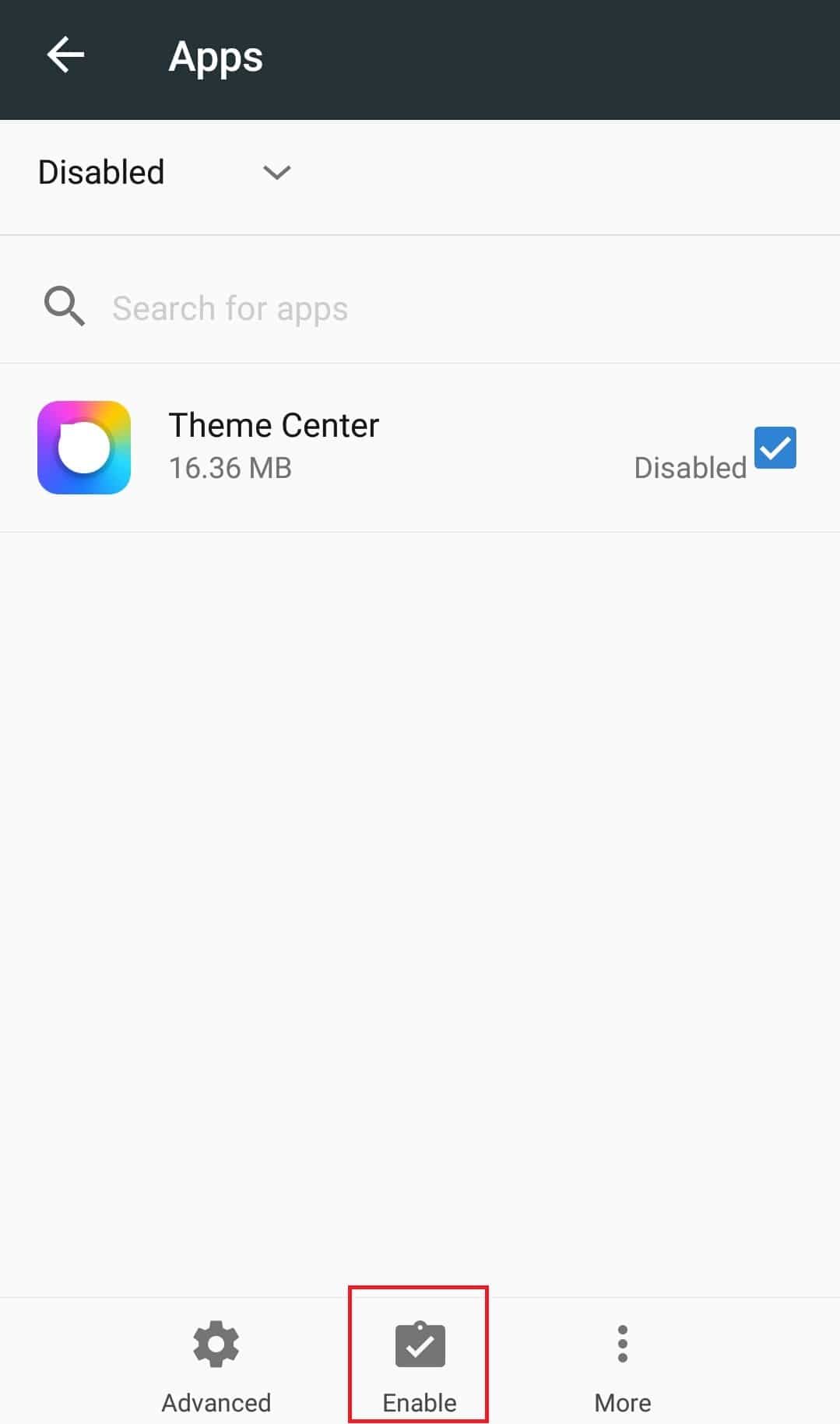
Khi bạn nhấn bật, ứng dụng cụ thể đó sẽ hiển thị lại và bạn có thể sử dụng nó như bất kỳ ứng dụng thông thường nào. Bây giờ bạn đã biết cách khám phá các ứng dụng Android.
Câu hỏi thường gặp (FAQ)
Q1. Bạn có thể ẩn các thư mục trong Android không?
câu trả lời Vâng, Android có tích hợp tính năng cho phép người dùng ẩn các thư mục. Điều này có thể được thực hiện bằng ứng dụng trình duyệt tệp Android mặc định và hỗ trợ Android với nó. Ngoài ra còn có nhiều ứng dụng của bên thứ ba cho phép bạn ẩn các thư mục trên Android.
Q2. Ngăn kéo ứng dụng trên Android là gì?
câu trả lời Ngăn kéo ứng dụng là vị trí chứa tất cả các ứng dụng đã cài đặt trên thiết bị của bạn. Đây là một tính năng Android cũng có sẵn trên máy tính bảng. Không giống như màn hình chính của thiết bị Android, không thể tùy chỉnh ngăn kéo ứng dụng.
Q3. Làm cách nào để kiểm tra ứng dụng nào là phần mềm gián điệp trên Android?
câu trả lời Nếu bạn tải xuống bất kỳ ứng dụng nào từ bên ngoài Cửa hàng Google Play, ứng dụng đó có thể gặp sự cố và họ có thể theo dõi hoạt động của bạn. Những ứng dụng như vậy có thể đang chạy trong nền mà bạn không biết. Luôn tải xuống ứng dụng từ Cửa hàng Play để tránh những sự cố như vậy.
***
Chúng tôi hy vọng hướng dẫn này đã giúp trả lời câu hỏi của bạn về cách hiện các ứng dụng bị ẩn trên Android 10 và bạn có thể tìm ra cách hiện các ứng dụng Android. Nếu bạn có bất kỳ câu hỏi hoặc đề xuất nào, bạn có thể đặt chúng trong phần bình luận.
